

|
|
|
|
|
我们在使用win11系统的时候会使用到照片查看器,但是也有不少的用户们在询问Win11怎么找回Win7照片查看器?其实方法很简单的,用户们可以直接的点击windows徽标,然后找到微软商店直接的搜索照片来进行操作就可以了。下面就让本站来为用户们来仔细的介绍一下Win11找回Win7照片查看器的方法吧。 Win11找回Win7照片查看器的方法 1、首先我们点开底部windows徽标。 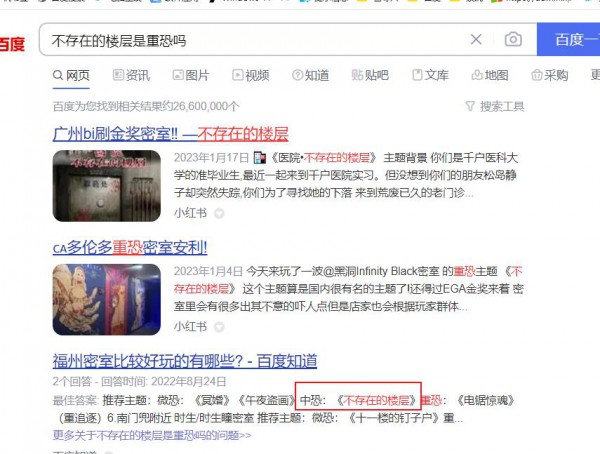 2、找到并打开Microsoft Store微软商店。 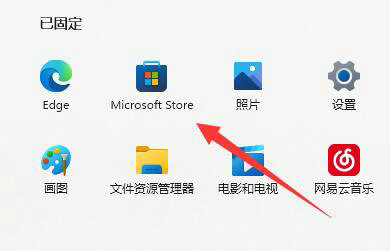 3、然后在顶部搜索照片。  4、接着在搜索结果中找到并打开Microsoft照片。 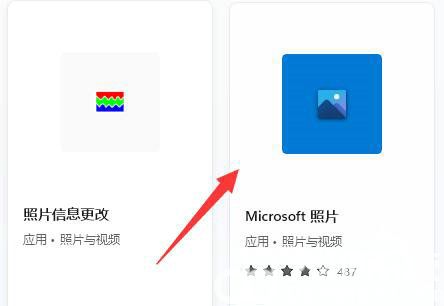 5、之后点击获取就能重装照片查看器了。 以上就是Win11怎么找回Win7照片查看器?Win11找回Win7照片查看器的教程的全部内容,望能这篇Win11怎么找回Win7照片查看器?Win11找回Win7照片查看器的教程可以帮助您解决问题,能够解决大家的实际问题是软件自学网一直努力的方向和目标。 |